快影APP是一款操作简单的专业视频剪辑软件,拥有AI技术,它能够智能识别视频内容,自动生成精彩视频,还可以在视频中自由添加音乐、字幕和特效,让视频更加生动有趣,还拥有海量视频模版,帮助你能轻松制作有趣好玩的视频。
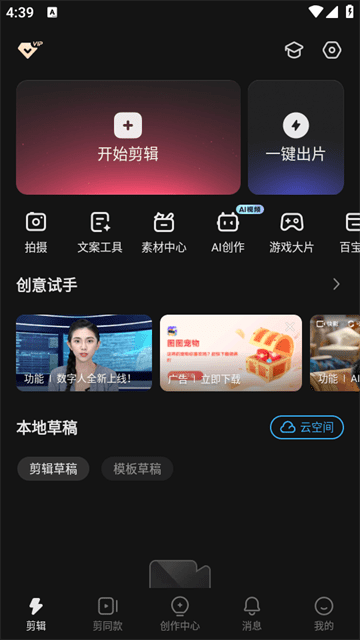
快影是一款专业简单易上手的视频剪辑应用,提供了丰富实用的功能,帮助用户轻松制作出高质量的视频作品。
多种视频剪辑功能,包括视频分割、裁剪、拼接、倒放、添加常规/曲线/自定义变速、转场、添加封面和片尾等,帮助用户快速完成视频剪辑。
丰富的音效和音乐库,包括文字智能配音、语音加字幕、提取音频、降噪模式、音乐卡点等,让用户轻松添加各种音效和音乐,让视频更加生动有趣。
多种字幕选择和滤镜、美颜、视频背景、画中画、智能抠像等功能,让用户可以轻松制作出更加精美的视频作品。
海量模板涵盖多用户群体的风格选择,一键剪出同款火爆网络的短视频,助推作品上热门。
1、下载并安装快影应用,启动软件,直接点击“开始剪辑”按钮进入编辑界面。
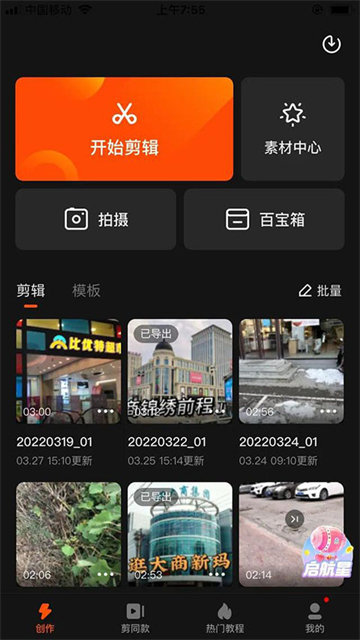
2、在素材管理区域,按顺序勾选您想要导入的视频文件(即您之前录制的视频),点击确认导入。
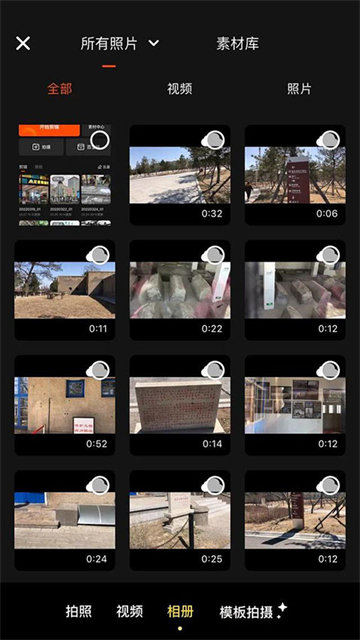
3、进入剪辑界面后,点击底部工具栏中的“剪辑”图标,随后选择“分割”功能,即可轻松将视频切割成多个片段,并允许您删除不需要的部分,使内容更加精炼。
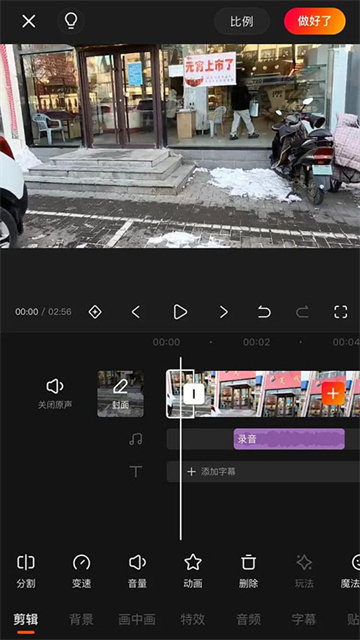
4、若需为视频添加个性化配音,只需轻点底部栏的“音频”选项,再选择“录音”功能,长按录音按钮即可为视频录制专属配音。

5、为了给视频增添文字描述,点击“字幕”功能,不仅可以根据预设模板快速添加字幕,还提供了语音转文字功能,让字幕创作更加便捷高效。
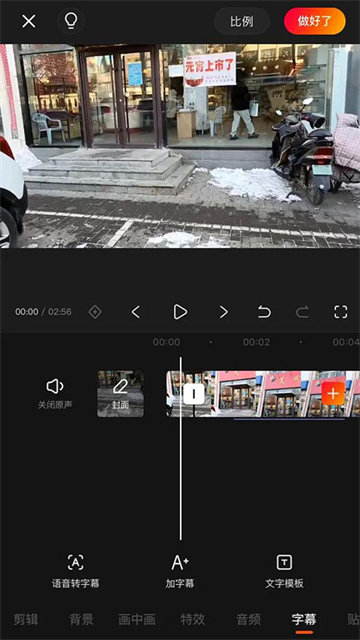
6、若需为视频融入背景音乐,再次点击“音频”后选择“音乐”选项,随即跳转至音乐库。在这里,您可以挑选内置的纯音乐曲目,或自行上传喜爱的音乐文件。在添加前,建议先试听以确保音乐与视频内容相得益彰。
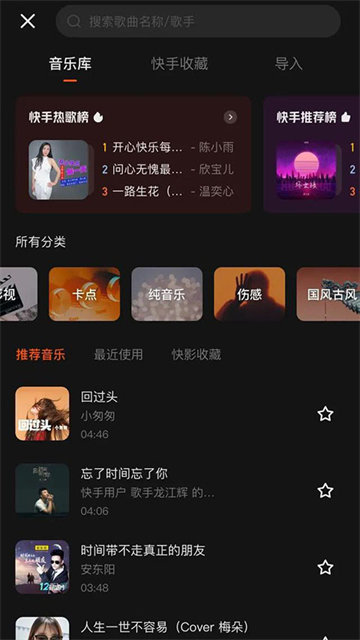
7、完成音乐添加后,注意调整音乐与人声之间的音量平衡。通常建议将背景音乐音量控制在4至8之间(根据具体软件音量调节范围调整),以达到最佳的听觉体验。至此,初步的视频剪辑工作已告一段落。随着对软件的进一步熟悉,您还可以添加个性化水印,以及创作独具风格的片头和片尾,让您的作品更加出彩。
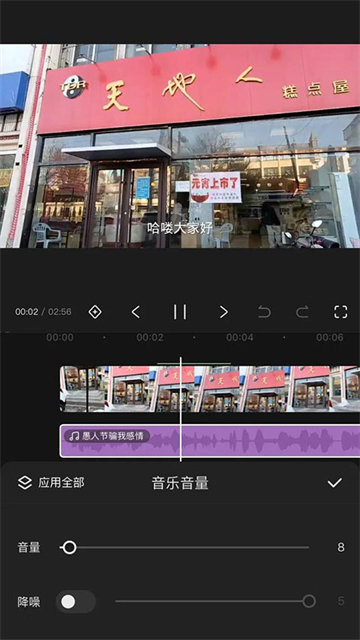
快影怎么打马赛克?
1、打开快影软件,点击【剪辑】。
2、选择要打马赛克的视频,点击【完成】。
3、进入剪辑页面,点击【素材】。
4、选择【贴纸】。
5、向右滑动分类栏找到【遮挡】,选择马赛克贴纸。
6、移动到视频要遮挡的部位,调整位置放大缩小就可以了。
快影如何加入字体?
1、打开快影上传视频,点开下方工具栏里的字幕
2、打开后点击选择文字贴纸
3、然后点开选择气泡
4、在气泡样式里选择一个喜欢的样式5、点击气泡添加到视频里6、然后点击编辑文字,点击小勾确定7、编辑好之后,拉动气泡调整大小和位置即可
快影怎么制作音乐相册?
1.首先启动手机上的快影软件,点击下面的加号。
2.从相册中选择需要制作成音乐相册的图片素材,点击完成。
3.将图片导入后,点击下面的音乐符号标志。
4.接着选择音效选项,并从中选择音乐素材,点击对号添加。
5.如果还需要继续添加可以采用同样的方法进行添加,播放视听。
6.点击右上角的导出按钮,将其导出为视频即可完成。
快影怎么设置封面?
1、若是想用快影来设置视频封面,大家就需要在软件的页面底端点击“+”按钮,从手机本地添加视频与图片素材进行编辑。
2、然后从编辑视频的页面里选择右下角按钮,这样就可以为其编辑封面以及添加水印。
3、而设置封面的方法和大多数软件一样,都是通过滑动进度条来选择视频内容作为封面,非常方便快捷。
AI视频动漫:上传人物视频,智能生成动漫效果;打造专属虚拟形象
AI文生图:输入描述词,选择图片风格,AI即可生成想要的图片
AI绘画:上传初始图片,选择风格玩法,AI即可生成新的效果图,支持为效果图增加关键词描述
AI文案库:提供文案适配视频、图片配文,文案润色改写功能
创作中心:协助解决运营快手账号痛点,为创作者推荐源源不断的创作灵感,破解粉丝偏好,助推实现账号涨粉
强大素材库:贴纸、滤镜、画面特效、热梗…海量素材紧跟流行趋势,网感素材一键UP
快影作为短视频创作领域的佼佼者,深受快手、微视、抖音等热门平台创作者的青睐,以其强大的编辑功能,助力用户轻松打造出既精美又独具特色的短视频作品,让您在内容创作的道路上畅通无阻,直击热门榜单,只需简单几步,将您的个性化图片、创意文字等素材融入模板,即可瞬间拥有专属于您、充满个人魅力的视频作品!
【优化】优化了一些体验问题